VB.NET HTTP SMS Beispiel
Erfahren Sie, wie Sie Ihren VB.NET-Anwendungen SMS-Funktionalität hinzufügen können. Für die Lösung benötigen Sie nur ein Ozeki 10 und ein Microsoft Visual Studio. Die Kommunikation erfolgt über das HTTP-Protokoll. Der Quellcode wird bereitgestellt. Sie können ihn herunterladen und bearbeiten.
Wie Sie Ihren VB.NET-Anwendungen SMS-Funktionalität hinzufügen (Einfach zu befolgende Anweisungen)
So fügen Sie Ihren VB.NET-Anwendungen SMS-Funktionalität hinzu:
- Installieren Sie Microsoft Visual Studio
- Laden Sie das Beispielprojekt herunter
- Starten Sie Ozeki SMS Gateway
- Fügen Sie eine HTTP-Server-Verbindung hinzu
- Öffnen Sie das VB.NET-Beispielprojekt
- Passen Sie die Parameter bei Bedarf an
- Erstellen Sie eine HTTP-Anfrage-URL
- Senden Sie die HTTP-Anfrage an Ozeki
Download:
![]() send-sms-vb.net-http-sms-example.zip (106 Kb)
send-sms-vb.net-http-sms-example.zip (106 Kb)
Einführung
VB.NET-Anwendungen können flexibel für die Erstellung dynamischer Webseiten und Standardanwendungen entwickelt werden. Entwickler müssen oft mobile Nachrichtenfunktionen in ihre Anwendungen integrieren, damit Benutzer SMS-Nachrichten an beliebige Empfänger senden können. In der Regel ist die einfachste und bequemste Methode, um eine SMS-Funktionalität in Ihr System zu integrieren, die Verwendung eines HTTP-SMS-Gateways, wie z.B. die Ozeki 10 SMS Gateway-Anwendung, und das Versenden von Nachrichten an dieses Gateway über HTTP-Anfragen (Abbildung 1).
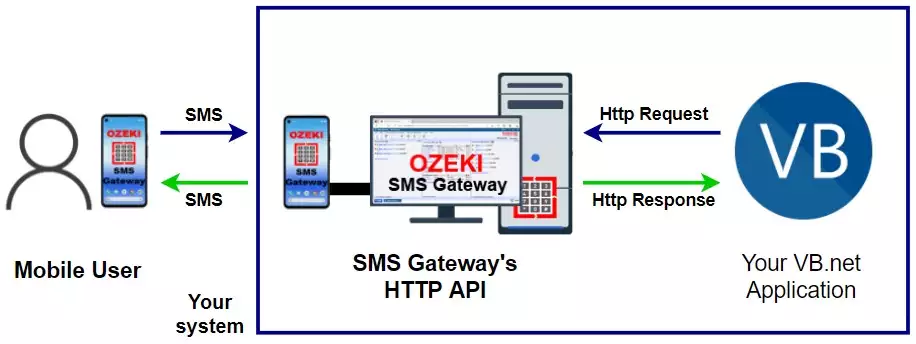
Neben dem Versenden von SMS-Nachrichten können Sie diese auch mit VB.NET empfangen. Dies ist auf zwei Arten möglich. Die einfachste Methode ist die Erstellung eines HTTP-Client-Benutzers in Ozeki SMS Gateway, der eingehende Nachrichten an Ihre VB.NET-Programme weiterleitet. Dies funktioniert, wenn Sie in der Lage sind, HTTP-Anfragen zu verarbeiten. Die andere Methode besteht darin, eingehende Nachrichten regelmäßig herunterzuladen. Sie können Textnachrichten mit Zustellberichten von Ozeki SMS Gateway herunterladen.
Voraussetzungen
Es gibt nur zwei Voraussetzungen, die Sie herunterladen sollten. Die Ozeki 10 SMS Gateway-Anwendung und Microsoft Visual Studio für die VB.NET-Programmierung. Beide sind die beiden Enden der HTTP-Kommunikation. Neben Microsoft Visual Studio können Sie auch jede andere IDE verwenden, die die Entwicklung in VB.NET ermöglicht. Wenn Sie nach unten scrollen, finden Sie die VB.NET-Beispielcodes für die HTTP-Anwendung. Hier finden Sie die Software-Checkliste und das Beispielprogramm:
Ozeki 10 einrichten und den Beispielcode ausführen
Sie können Ozeki 10 einfach herunterladen und installieren. Lesen Sie die SMS-Kurzanleitung, um es einfach mit dem Mobilfunknetz zu verbinden. Sie müssen auch eine HTTP-Server-Verbindung in Ozeki 10 erstellen. Klicken Sie auf 'Neuen Benutzer oder Anwendung hinzufügen...' und suchen Sie in der Liste nach der HTTP-Server-Verbindung. Klicken Sie auf die blaue Schaltfläche 'Installieren' daneben (Abbildung 2).
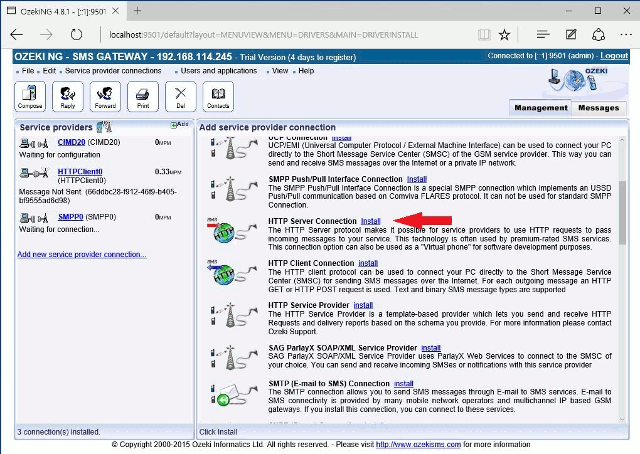
Sie müssen einen Benutzernamen und ein Passwort angeben. Vergessen Sie diese Anmeldedaten nicht. Sie müssen sie in VB.NET angeben, indem Sie die Beispielzeichenfolgen im Quellcode ersetzen.
Schritt 1 - Verbindungsparameter im VB.NET-Beispielcode einrichten
Öffnen Sie das VB.NET-Beispielprojekt und passen Sie die erforderlichen Parameter an (Code 1).
Dim request As HttpWebRequest Dim response As HttpWebResponse = Nothing Dim url As String Dim username As String = "admin" Dim password As String = "abc123" Dim host As String = "http://127.0.0.1:9501" Dim originator As String = "06201234567"Code 1 - HTTP-Parameter
Die Zeichenfolgen 'username' und 'password' sind die Anmeldedaten für die HTTP-Server-Verbindung. Wenn Ozeki 10 und Ihre VB.NET-Anwendung auf verschiedenen Rechnern laufen, müssen Sie den 'host'-Parameter auf die IP-Adresse und Portnummer des Ozeki 10-Rechners anpassen. Der 'originator' ist die Telefonnummer, die als Absender verwendet wird.
Schritt 2 - URL aus Parametern zusammensetzen
Code 2 setzt eine HTTP-Anfrage aus den in Code 1 bereitgestellten Parametern zusammen. Diese URL wird verwendet, um Ihre SMS-Nachricht an die SMS-Gateway-Anwendung von Ozeki 10 zu senden. Alle Parameter, die in der Ozeki HTTP-SMS-API-Dokumentation angegeben sind, können in der URL enthalten sein. Die Werte müssen URL-codiert sein, damit Sonderzeichen die HTTP-Spezifikation nicht beeinträchtigen.
url = host + "/api?action=sendmessage&" _ & "username=" & HttpUtility.UrlEncode(username) _ & "&password=" + HttpUtility.UrlEncode(password) _ & "&recipient=" + HttpUtility.UrlEncode(tbReceiver.Text) _ & "&messagetype=SMS:TEXT" _ & "&messagedata=" + HttpUtility.UrlEncode(tbMessage.Text) _ & "&originator=" + HttpUtility.UrlEncode(originator) _ & "&serviceprovider=" _ & "&responseformat=html"Code 2 - HTTP-Anfrage-URL aus den Parametern erstellt
Schritt 3 - URL an Ozeki 10 senden
Code 3 enthält die letzten drei Zeilen dieses VB.NET-Beispiels. Es sendet die HTTP-Anfrage und zeigt die Antwort in einem Pop-up-Fenster an. Die in VB.NET integrierte Methode WebRequest.Create("...") sendet die URL an Ozeki 10, während die Methode GetResponse() die Antwort sammelt. Sie wird in einem Pop-up-Fenster angezeigt, das mit der MessageBox.Show("...")-Methode erzeugt wird.
request = DirectCast(WebRequest.Create(url), HttpWebRequest)
response = DirectCast(request.GetResponse(), HttpWebResponse)
MessageBox.Show("Antwort: " & response.StatusDescription)
Code 3 - HTTP-Anfrage senden und Antwort in Pop-up-Fenster anzeigen
Es wird empfohlen, die HTTP-API-Aktionen und die entsprechenden Parameter durchzugehen, um Ozeki 10 über die HTTP-API zu steuern. Auf diese Weise können Sie Anfrage-URLs für Ihre Bedürfnisse erstellen.
Vollständiger VB.NET-Beispielcode
Der vollständige Code, den Sie unten sehen können (Code 4), setzt sich aus den oben beschriebenen Segmenten zusammen (Code 1 - 3). Sie können den Beispielcode frei verwenden und nach Belieben modifizieren. Eine Ausnahme kann ausgelöst werden, wenn es ein Problem mit der HTTP-Kommunikation gibt.
Imports System
Imports System.IO
Imports System.Net
Imports System.Text
Imports System.Web
Public Class fMain
Private Sub bSend_Click(ByVal sender As System.Object,
ByVal e As System.EventArgs) Handles bSend.Click
Dim request As HttpWebRequest
Dim response As HttpWebResponse = Nothing
Dim url As String
Dim username As String
Dim password As String
Dim host As String
Dim originator As String
Try
host = "http://127.0.0.1:9501"
originator = "06201234567"
username = "admin"
password = "abc123"
url = host + "/api?action=sendmessage&" _
& "username=" & HttpUtility.UrlEncode(username) _
& "&password=" + HttpUtility.UrlEncode(password) _
& "&recipient=" + HttpUtility.UrlEncode(tbReceiver.Text) _
& "&messagetype=SMS:TEXT" _
& "&messagedata=" + HttpUtility.UrlEncode(tbMessage.Text) _
& "&originator=" + HttpUtility.UrlEncode(originator) _
& "&serviceprovider=GSMModem1" _
& "&responseformat=html"
request = DirectCast(WebRequest.Create(url), HttpWebRequest)
response = DirectCast(request.GetResponse(), HttpWebResponse)
MessageBox.Show("Antwort: " & response.StatusDescription)
Catch ex As Exception
MessageBox.Show(ex.Message)
End Try
End Sub
End Class
Code 4 - Der vollständige Beispielcode
Fazit
Dieser Artikel wurde geschrieben, um Ihnen zu zeigen, wie Sie Ihren VB.NET-Anwendungen SMS-Funktionalität mit dem Ozeki SMS Gateway hinzufügen können. Eine VB.NET-Anwendung ist sehr nützlich, da sie flexibel für die Erstellung dynamischer Webseiten und Standardanwendungen gleichermaßen entwickelt werden kann. Wenn Sie das Tutorial sorgfältig befolgt haben, haben Sie gelernt, wie Sie einen HTTP-Client-Benutzer im Ozeki SMS Gateway erstellen und wie Sie ihn für die Nachrichtensystementwicklung in Ihrer VB.NET-Anwendung verwenden können.
Sie finden weitere Artikel auf der Ozeki-Website, die interessante Themen und beeindruckende Lösungen behandeln. Lesen Sie den nächsten Leitfaden über das Versenden von SMS aus VB.NET mit der HTTP-API.
Laden Sie jetzt das Ozeki SMS Gateway herunter, für ein besser funktionierendes SMS-System!
